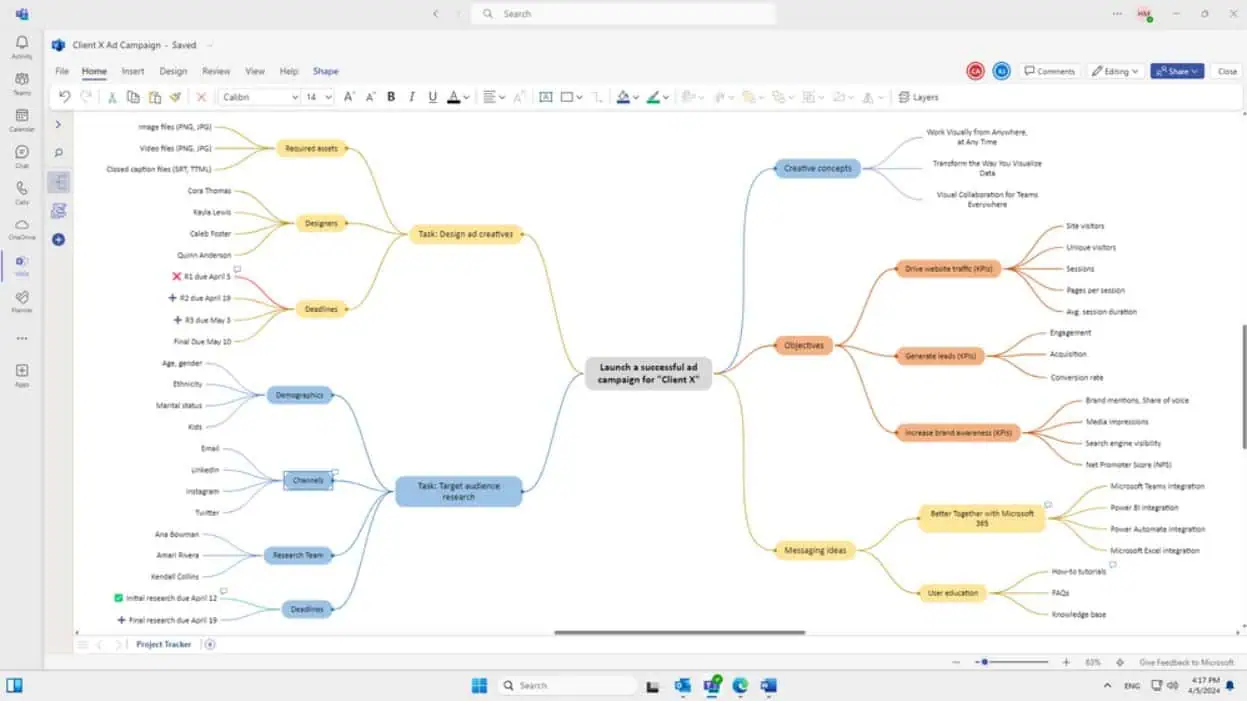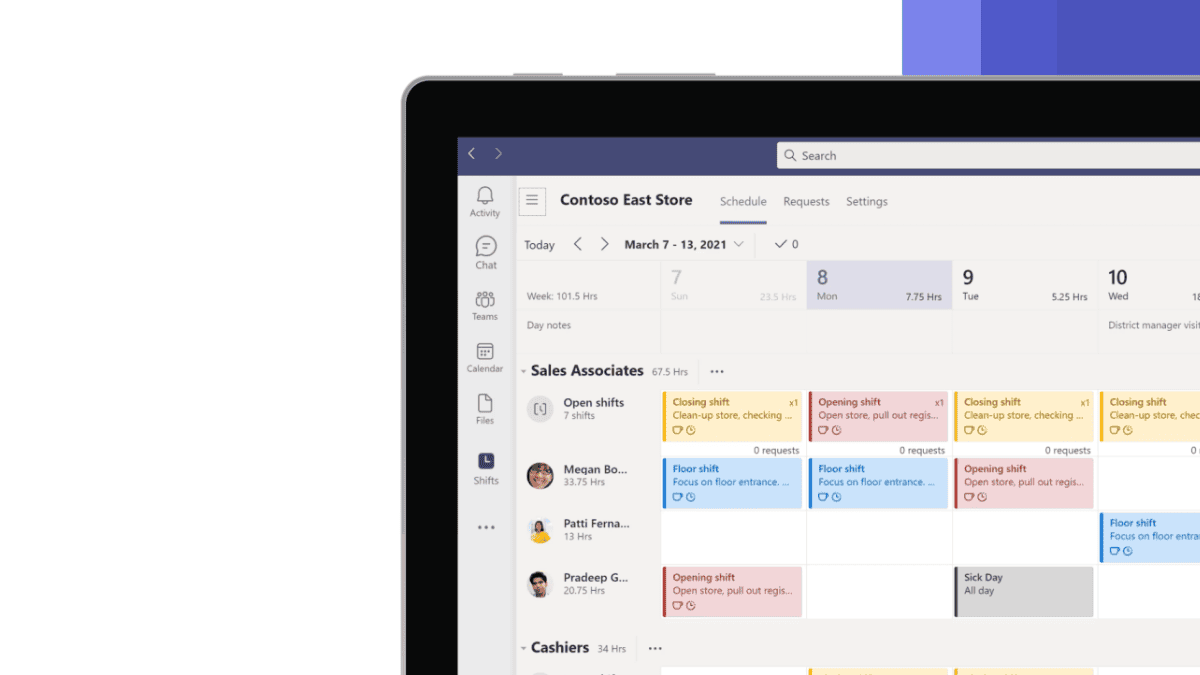Microsoft Teamsユーザーは、今後数日間で新しい会議エクスペリエンスを利用できるようになります
3分。 読んだ
更新日
読者は MSpoweruser のサポートを支援します。私たちのリンクを通じて購入すると、手数料が発生する場合があります。

MSPoweruser の編集チームの維持にどのように貢献できるかについては、開示ページをお読みください。 続きを読む
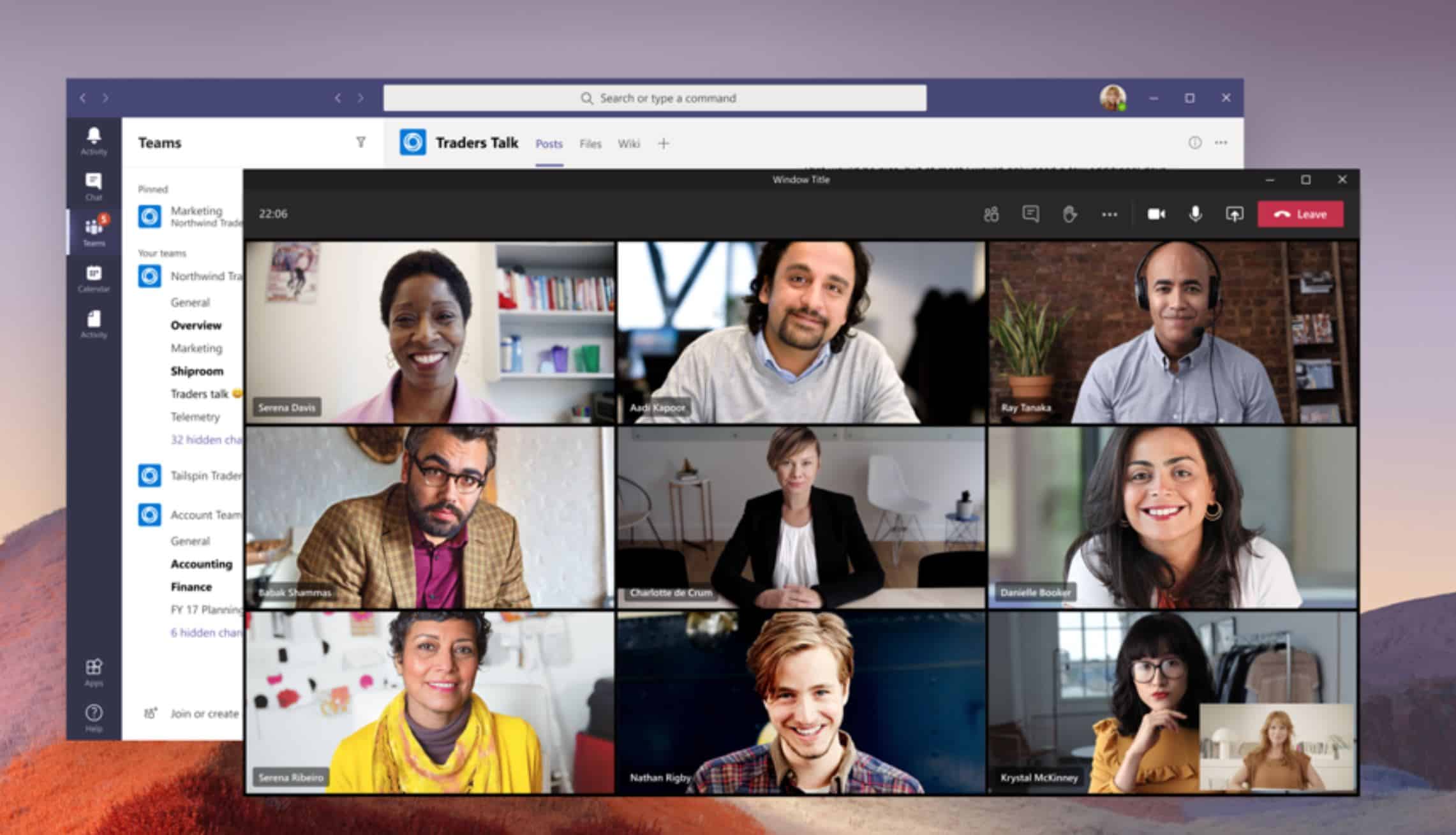
マイクロソフトは最近、いくつかの新しいを発表しました 会議関連の機能 MicrosoftTeamsユーザーに提供されます。 本日、マイクロソフトは、この新しいミーティングエクスペリエンスが、今後数日間でほとんどのMicrosoftTeamsユーザーに利用可能になることを発表しました。 次の手順に従って、新しい会議エクスペリエンスをオンにできます。
- Teamsアプリの上部にあるプロフィール写真を選択してから、 設定>一般.
- [新しい会議エクスペリエンスをオンにする]を選択します。
- チームを再起動します。
再起動後、次の新機能を利用できるようになります。
- 通話や会議は、メインのTeamsウィンドウとは別の独自のウィンドウに表示されます。
- ミーティングコントロール 会議画面の上部に移動します。 それらはそこにドッキングされているので、いつでも(マウスを揺さぶることなく)それらにアクセスでき、共有されているコンテンツやビデオの邪魔になりません。
- 大きなギャラリー ビューを使用すると、 49つのビデオストリーム 一度に。 このビューは、ビデオを共有している参加者が10人以上いる場合に使用できます。 大きなギャラリーに切り替えるには、 より多くのオプション (…) 会議のコントロールで >大きなギャラリー。 今後数週間で徐々に展開される大きなギャラリー。 すぐに表示されない場合は、後でもう一度確認してください。
- 一緒モード 会議の全員と同じ共有スペースにいるように感じることができます。 (ラージギャラリーよりも楽しいかもしれません。)そのすぐ下にあるラージギャラリーと同じメニューにあります。 Togetherモードは、今後数週間で徐々に展開されます。 すぐに表示されない場合は、後でもう一度確認してください。
- ミーティングノート 現在、会議に直接参加しています ミーティングノート メインのチームウィンドウのタブ。 (これは、別のウィンドウで会議を開催する利点のXNUMXつです。)会議ウィンドウ内からアクセスしたりメモをとったりするには、次を選択します。 その他のオプション(…)>会議メモを表示 通常のサイドペインが表示されます。 ペインには、 メモする に移動するボタン ミーティングノート タブには何も表示されないことに注意してください。
- フォーカスモード コンテンツが共有されているときに利用できます。 ビデオフィードを気にせずに、コンテンツに細心の注意を払いたい場合は、 フォーカスモード あなたのためです。 下の会議管理で利用できます その他のオプション(…)>フォーカスモード.
新しい会議と通話のエクスペリエンスは、WindowsとMacの両方でTeamsデスクトップクライアントを使用するすべてのTeamsユーザー(政府機関と無料プランを除く)が利用できるようになります。 Web上のチームでは利用できません。
情報源: Microsoft